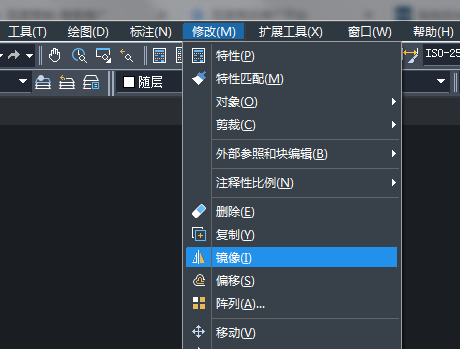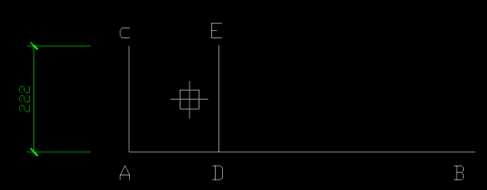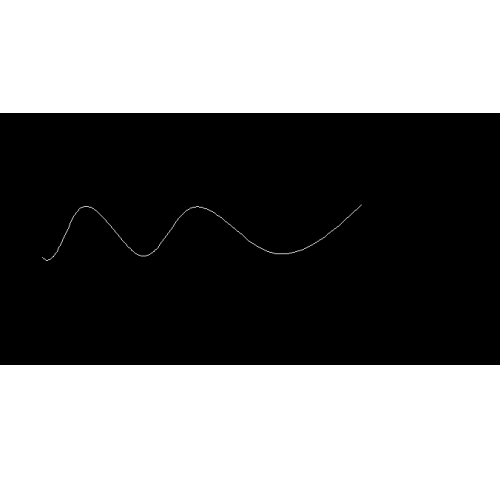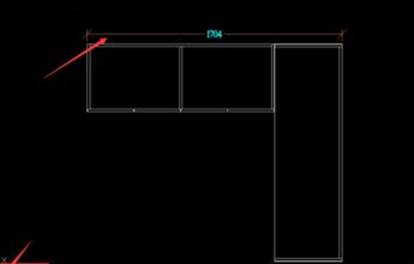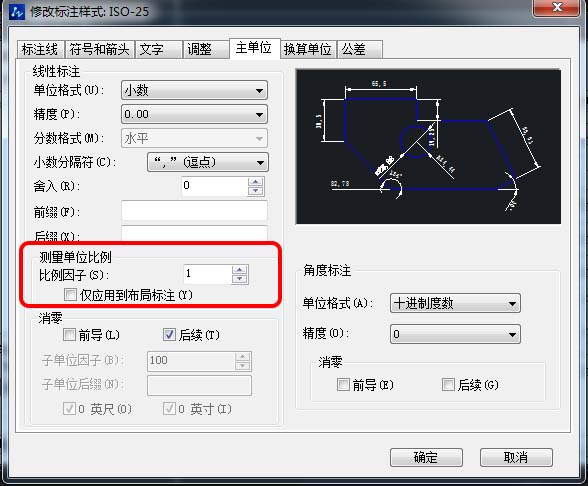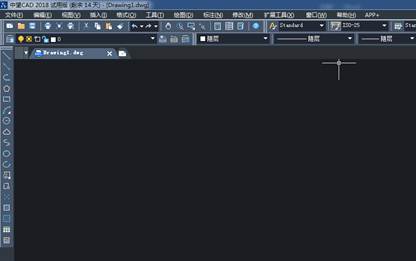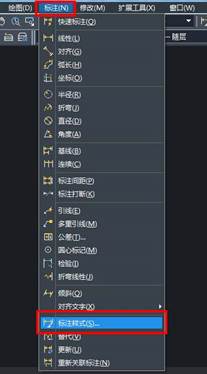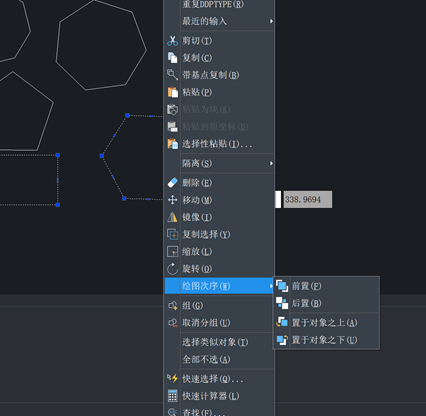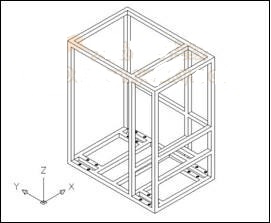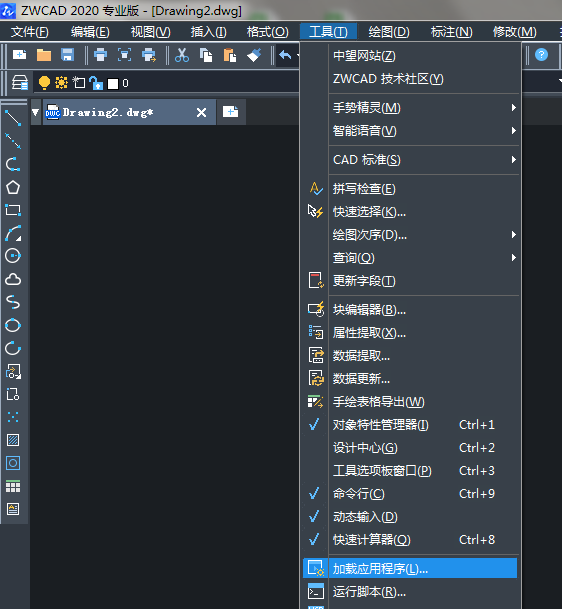您现在的位置是:首页 > CAD画图 > CAD画图
中望CAD分解命令的使用方法
![]() 本文转载来源:zwcad.com zwsoft.cn 中望CAD官方教程.如果作者或相关权利人不同意转载,请跟我们联系,我们立即删除文章。2021-05-08
本文转载来源:zwcad.com zwsoft.cn 中望CAD官方教程.如果作者或相关权利人不同意转载,请跟我们联系,我们立即删除文章。2021-05-08
简介CAD分解命令的使用方法 CAD怎么分解图形?如果图形是一个块,一个整体,那么想要编辑各个线条,可以使用分解命令。cad中绘制的矩形想要分解,该怎么使用分解命令呢?以下是CAD分解
CAD分解命令的使用方法
CAD怎么分解图形?如果图形是一个块,一个整体,那么想要编辑各个线条,可以使用分解命令。cad中绘制的矩形想要分解,该怎么使用分解命令呢?以下是CAD分解命令的使用教程。
1、打开CAD,新建一个空白文件,在工具栏中找到【分解】命令图标,你也可以使用快捷键x,或者执行【修改】-【分解】,这三种方式都可以激活分解命令。
2、画一个矩形。输入“REC”,激活矩形命令,指定第一个角点,左键点击,指定另一个角点,左键单击
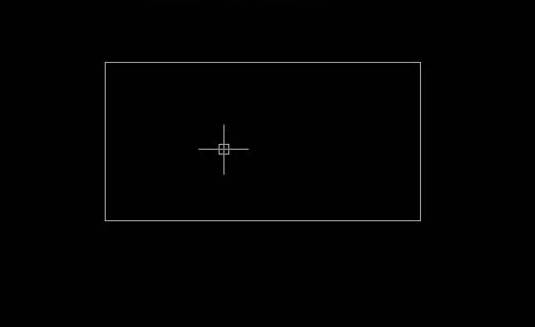
3、左键点击矩形,然后拖动夹点,可以看到整个矩形的变化。
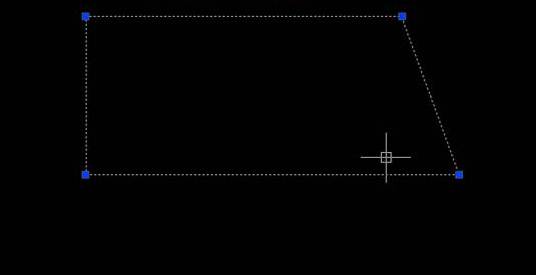
4、执行【修改】-【分解】命令,也可以使用其他方法激活分解命令。
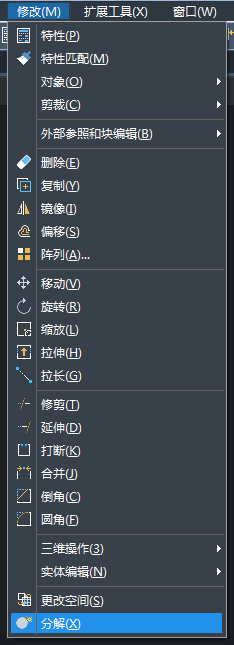
5、激活分解命令之后,选择需要分解的对象,左键单击之前拉变形的矩形,分解对象选择完毕,回车,分解完毕。
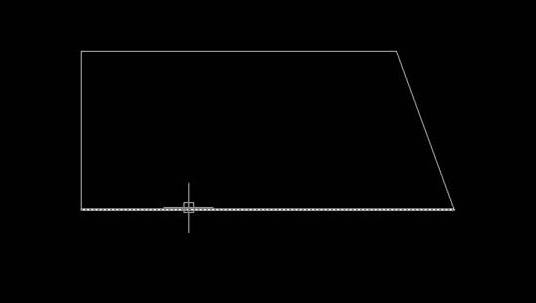
6、选中分解后的矩形,拉动夹点,这就明显可以看出分解前后的区别了。
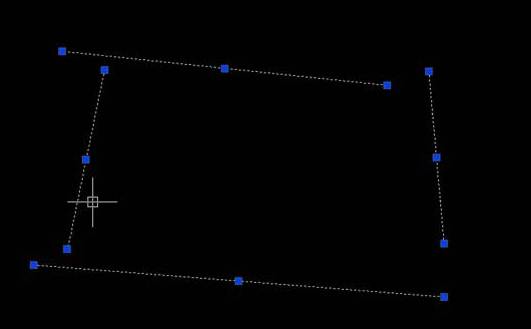
以上就是cad分解命令的使用方法,这样矩形就分解完成了,大家可以着手尝试一下哦。
点击排行
 CAD多种快速移动图形的方法
CAD多种快速移动图形的方法